Firmas de correo
En esta sección se describe como debe de ser la firma del correo corporativo y como configurarla en diferentes navegadores
Vista previa
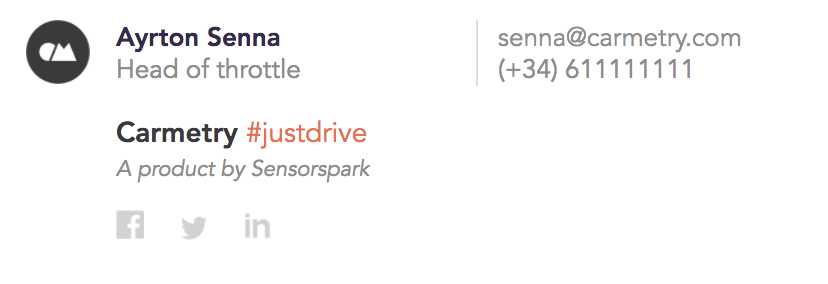
Código HTML
<table id="Signature-output" width="300" cellspacing="0" cellpadding="0" border="0" style="margin: 10px 5px; border-collapse: collapse; width: 280px; min-width: 280px;">
<tbody>
<tr>
<td width="26" style="vertical-align: top;">
<a href="http://carmetry.com" target="_blank">
<img src="https://carmetry.com/blog/wp-content/uploads/2017/01/cropped-logo_carmetry_200x200-1.png" height="32" border="0">
</a>
</td>
<td width="170" style="padding-left: 13px; padding-right: 10px; vertical-align: top; width: 170px; min-width: 170px;">
<p style="color: rgb(130, 130, 130); font-family: Avenir, "Segoe UI", "Helvetica Neue", Helvetica, Arial, sans-serif; font-size: 13px; margin: 1px 0px 0px; font-weight: 400; line-height: 16px;">
<strong style="color: rgb(46, 37, 69);">[NOMBRE_COMPLETO]</strong>
<br>[POSICION_O_CARGO]<br>
</p>
</td>
<td width="170" style="border-left: 1px solid rgb(216, 216, 216); padding-left: 10px; vertical-align: top; width: 170px; min-width: 170px;">
<p style="color: rgb(130, 130, 130); font-family: Avenir, "Segoe UI", "Helvetica Neue", Helvetica, Arial, sans-serif; font-size: 13px; margin: 1px 0px 0px; font-weight: 400; line-height: 16px; white-space: nowrap;">
<a href="mailto:[CORREO_CORPORATIVO]" style="color: rgb(130, 130, 130); text-decoration: none; font-weight: 300;">[CORREO_CORPORATIVO]</a>
<br>(+34) [TELEFONO]<br>
</p>
</td>
</tr>
<tr><td></td><td colspan="2" style="padding: 16px 16px 0px 13px;"><p style="color: rgb(130, 130, 130); font-family: Avenir, "Segoe UI", "Helvetica Neue", Helvetica, Arial, sans-serif; font-size: 14px; margin: 0px; font-weight: 400; line-height: 16px; white-space: nowrap; color: #333333"><strong>Carmetry </strong><a href="http://carmetry.com" target="_blank" style="color: #F05F40; text-decoration: none; font-weight: 400;">#justdrive</a></p></td></tr>
<tr><td></td><td colspan="2" style="padding: 2px 16px 0px 13px;"><p style="color: rgb(130, 130, 130); font-family: Avenir, "Segoe UI", "Helvetica Neue", Helvetica, Arial, sans-serif; font-size: 11px; margin: 0px; font-weight: 400; line-height: 16px; white-space: nowrap; font-style: italic;">A product by Sensorspark</p></td></tr>
<tr>
<td>
</td>
<td colspan="2" style="padding: 12px 16px 0px 13px;">
<a href="https://www.facebook.com/carmetry/" target="_blank"><img alt="Facebook" width="14" src="https://carmetry.com/img/mail/icon_facebook_grey.png" style="margin-right: 14px;"></a>
<a href="https://twitter.com/CarmetryApp" target="_blank"><img alt="Twitter" width="14" src="https://carmetry.com/img/mail/icon_twitter_grey.png" style="margin-right: 14px;"></a>
<a href="https://www.linkedin.com/company-beta/11061480/" target="_blank"><img alt="LinkedIn" width="14" src="https://carmetry.com/img/mail/icon_linkedin_grey.png" style="margin-right: 14px;"></a>
</td>
</tr>
</tbody>
</table>
En el cual se deberán substituir cada una de las siguientes etiquetas:
- [NOMBRE_COMPLETO]
- [POSICION_O_CARGO]
- [CORREO_CORPORATIVO] (existen dos)
- [TELEFONO]
Configurar firma en clientes Gmail
Para configurar la firma en cualquier cliente Gmail se deberán realizar los siguientes pasos:
- Copiar el fragmente de cógigo HTML del apartado anterior
- Modificar los campos y completarlos con la información corporativa
- Cópiar y pegar el cógio en un fichero con la extensión
.html - Abrir el fichero con un navegador web (preferiblemente Google Chrome para mayor compatibilidad)
- Seleccionar la firma y copiarla al portapapeles
- Abir Gmail y navegar a
Configuración->General->Firma - Pegar la firma en el campo habilitado para tal fin
Configurar firma en clientes Mail de macOS
Configurar la firma en el cliente Mail de macOS no es para nada trivial, puesto que este cliente no permite el nivel de customización que requiere esta firma. Para poder ser fiel al estilo corporativo de la misma se deberá seguir el siguiente tutorial.
Este tutorial explica paso a paso lo necesario para poder configurar la firma en los sistemas más recientes de macOS
